Реклама
В последнее время Google предпринял шаги, чтобы сделать Android более удобным для работы в автономном режиме. Вы можете сохранить Области Google Maps отключены Как скачать автономные карты в Google Maps для AndroidХотите использовать Карты Google без подключения к Интернету? Это как. Подробнее и даже поставить в очередь поиски Google Теперь вы можете ставить в очередь поиск Google, когда вы не в сетиGoogle выкатывает обновление для приложения Google для Android. Это обновление означает, что теперь вы можете искать в Google, даже когда вы не в сети. Вроде. Подробнее когда вы не подключены к Интернету. Android не хватало простого и официального способа сохранить целые веб-страницы для автономного использования. Да, были сторонние приложения и решения от Производители телефонов Android Объяснение скинов для Android: как производители оборудования меняют стоковую версию Android?Производители оборудования любят брать Android и превращать его во что-то свое, но это хорошо или плохо? Посмотрите и сравните эти разные скины для Android. Подробнее
. Но сейчас У Google есть автономный режим, встроенный прямо в Chrome Теперь вы можете читать в автономном режиме с помощью Chrome на AndroidХотя пользователи Chrome уже некоторое время могут читать в автономном режиме, Google сделал несколько улучшений, которые должны сделать его более удобным. Подробнее .В этой статье мы покажем вам, как работает автономная функция Chrome, а также три других альтернативных способа выполнения работы.
1. Сохранить в автономном режиме с помощью Chrome
Собственный браузер Google Chrome 5 скрытых Chrome для Android, которые нужно попробоватьКак только вы активируете эти флаги в Chrome, ваш опыт просмотра станет намного лучше. Подробнее теперь есть автономный режим, который позволяет вам сохранять полные веб-страницы вместе с их оригинальным форматированием на вашем телефоне Android. Это здорово, потому что, пока вы используете последнюю версию Chrome, у вас уже есть доступ к этой функции.
в отличие от приложения для чтения позже 5 лучших альтернатив для Pocket That BookmarkPocket уже долгое время удерживает корону лучшего интернет-сервиса закладок. Но пришло ли время отказаться от этого и искать лучшие альтернативы для чтения закладок? Подробнее мы поговорим ниже, Chrome загрузит веб-страницу как есть. Таким образом, вы получите доступ ко всем изображениям, тексту и данным с одинаковым форматированием. Сервисы чтения-позже обычно удаляют форматирование с веб-страницы.
Автономный режим Chrome интегрирован с Загрузки особенность и может быть неочевидна для начинающих пользователей.
Чтобы сохранить веб-страницу для автономного доступа, коснитесь трехточечного значка в правом верхнем углу и коснитесь Скачать кнопка. Страница начнет загружаться в фоновом режиме, и вы получите подтверждение, когда страница будет сохранена на вашем телефоне.
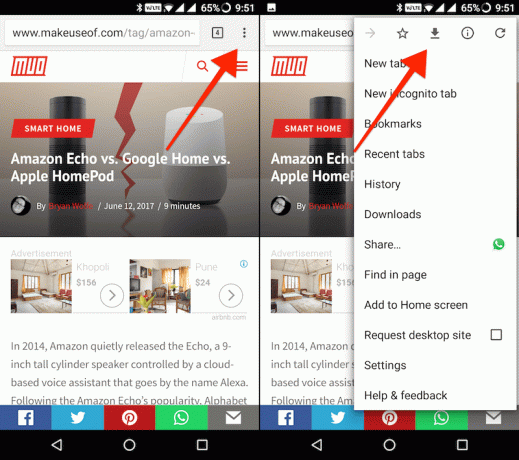
Вы также можете сохранить страницу, даже не открывая ее. Нажмите и удерживайте ссылку и выберите Ссылка для скачивания.
Теперь вы можете закрыть страницу и приложение, не беспокоясь о потере доступа к контенту, когда вы не подключены к Интернету.
Чтобы вернуться на сохраненные страницы, вам нужно перейти на Загрузки раздел. В Chrome нажмите на значок из трех точек и выберите Загрузки. Если вы вернетесь сразу после сохранения страницы, вы увидите ее в верхней части списка.
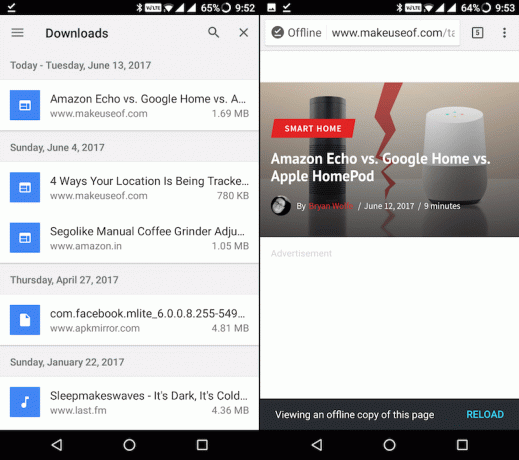
Но если это было какое-то время, вы можете отсортировать только сохраненные страницы, нажав на значок из трех строк в левом верхнем углу и выбрав страницы. Вы также можете удалить загруженную страницу, просто нажав и удерживая список и выбрав Удалить кнопка.
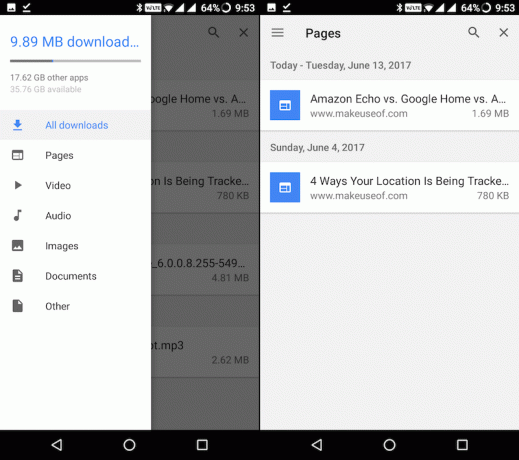
Скачать — Гугл Хром (Свободный)
2. Сохранить в автономном режиме с помощью кармана
Pocket - это сервис для чтения. Вот как это работает. Вы сохраняете веб-страницу в Pocket (либо со своего телефона Android, либо со своего ПК), а затем приложение загружает урезанную версию страницы. Он будет содержать весь основной текст, ссылки, некоторые изображения и все. Никакая навигация, элементы дизайна, реклама или любые мультимедийные материалы не будут сохранены на вашем телефоне.
Pocket - это рекомендуемый способ сохранения текстовых веб-страниц (например, статей), которые вы хотите читать в автономном режиме. Но для всего остального мы рекомендуем использовать автономный режим Chrome.
Чтобы использовать Pocket, загрузите приложение и создайте учетную запись. Теперь перейдите в браузер и откройте страницу, которую вы хотите сохранить. В Chrome нажмите на значок из трех точек и выберите Поделиться. В этом меню выберите карманный икона.
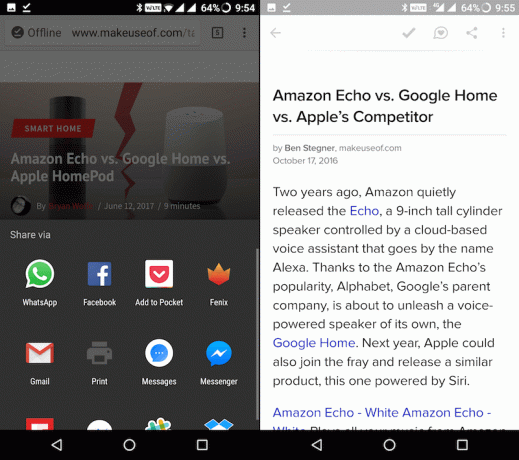
Когда вы вернетесь в приложение Pocket, вы увидите статью в списке. Нажмите на него, чтобы начать чтение. Еще одна причина, по которой Pocket рекомендуется для сохранения длинных статей, заключается в том, что вы можете настроить шрифт, размер шрифта и фон. Вы также можете использовать функция преобразования текста в речь 8 альтернативных способов быть умнее, не читая ничегоЧтение может занимать много времени и напрягать глаза. Вот восемь альтернатив, чтобы стать умнее, не читая ничего. В конце концов, вы хотите учиться всегда. Подробнее чтобы вам зачитали статью.
Скачать — карманный (Свободный)
3. Сохранить в автономном режиме с помощью Opera Mini
Если вы используете ограниченный тарифный план, Opera Mini со звездным режимом сохранения данных Сжатие данных в Opera Mini достаточно для переключения?Если у вас более старая версия Android, новая Opera Mini оптимизирована для устаревшего оборудования и программного обеспечения. Может ли Opera на самом деле смонтировать возвращение с этим новым браузером? Давайте узнаем. Подробнее может быть спасителем Как и в Chrome, Opera Mini имеет автономную функцию.
После открытия страницы в Opera Mini коснитесь трехточечного значка и выберите Сохранить в автономном режиме.
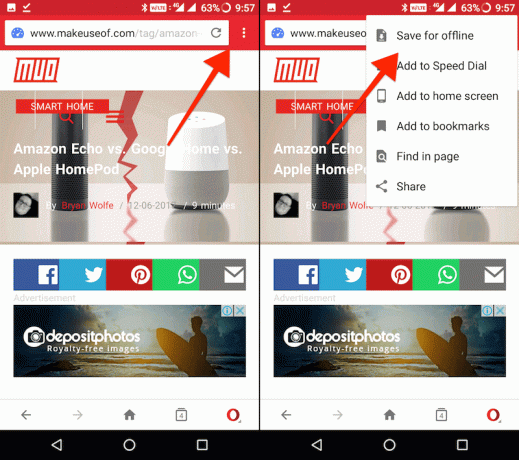
Чтобы просмотреть сохраненные страницы, нажмите на значок Opera в правом нижнем углу и выберите Офлайн-страницы.
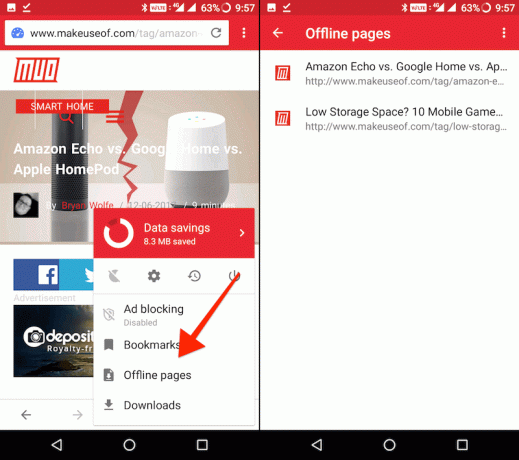
Чтобы удалить страницу, нажмите и удерживайте ее, затем выберите Удалить.
Скачать — опера мини (Свободный)
4. Сохранить в автономном режиме как PDF
Если вы хотите сохранить страницу в формате, который можно открыть практически где угодно и который можно перенести на ПК или синхронизировать онлайн, лучше всего сохранить ее в формате PDF. Вы можете сделать это довольно легко из Chrome.
После загрузки страницы коснитесь трехточечного значка и выберите Поделиться. Отсюда выберите Распечатать.
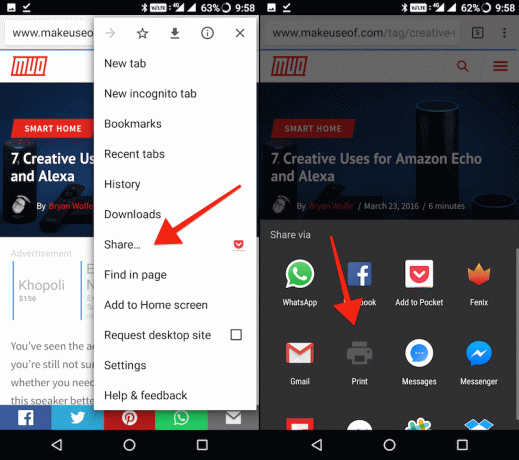
Сверху нажмите на Выберите принтер выпадающий и выберите Сохранить как PDF.
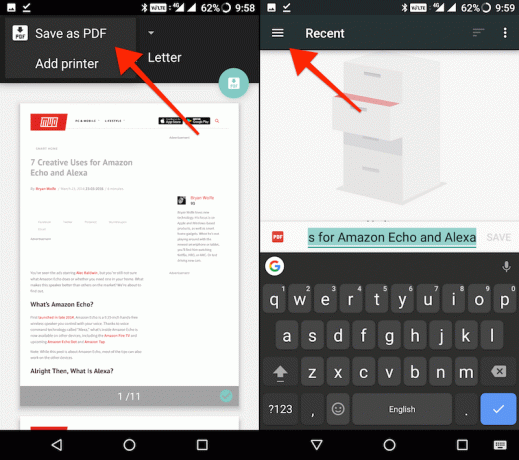
Теперь вас спросят, где вы хотите сохранить PDF (если вы что-то сохранили раньше, вы увидите последние места назначения здесь). Если вы нажмете на значок из трех строк здесь, вы увидите Google Диск в качестве источника. Но вы также можете сохранить PDF локально. Нажмите на трехточечный значок и выберите Показать внутреннюю память.
Теперь, когда вы нажмете на значок из трех строк, вы увидите там имя вашего устройства, а также информацию о том, сколько места осталось. Нажмите на название вашего устройства и перейдите в папку, в которую вы хотите сохранить PDF. Затем нажмите на Сохранить кнопка.
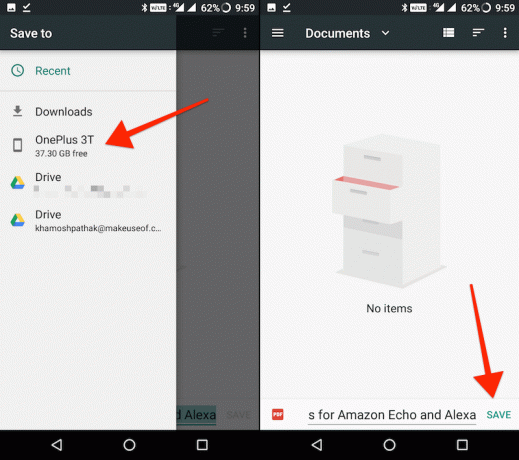
Теперь вы сможете открыть этот PDF-файл в любое приложение для чтения PDF, включая Google Drive по умолчанию для чтения PDF.
И для преобразование нескольких веб-страниц в PDF-файлы Как конвертировать несколько веб-страниц в PDF с помощью WgetХотите заархивировать некоторые веб-страницы для чтения позже на любом устройстве? Ответ - конвертировать эти сайты в PDF с помощью Wget. Подробнее на вашем компьютере, проверьте, как это сделать с помощью Wget.
Советы по экономии памяти и пропускной способности
Если у вас ограниченное подключение к интернету и для использования телефона Android, на котором недостаточно свободного места во внутренней памяти, выполните следующие действия, чтобы улучшить работу Android.
- Установите бесплатные версии Lite популярных социальных сетей и приложений для общения Экономьте место на диске с этими 7 приложениями Android LiteЕсли у вас старое устройство или просто дешевый телефон на базе Android, эти приложения будут для вас намного лучше, чем их обычные аналоги. Подробнее которые весят всего 1 МБ или меньше.
- При использовании приложений социальных сетей, отключить функции потери данных, такие как автозапуск видео Сохраняйте мобильные данные с помощью Lite-альтернатив для Facebook, Twitter и т. Д.Потребление данных имеет значение, особенно если вы используете ограниченный тарифный план. Крупнейшими виновниками захвата данных являются социальные приложения, такие как Facebook, Snapchat и другие. Попробуйте облегченные версии этих популярных приложений. Подробнее .
- Используйте легкие альтернативы приложения Недостаточно памяти? Экономьте место на Android с отличными приложениями до 10 мегабайтНедостаточно места на вашем телефоне или планшете? Эти крошечные приложения должны быть в состоянии исправить это! Подробнее для браузеров, приложений SMS и т. д.
Выполнение всего этого может освободить место для сохранение статей и страниц для чтения в автономном режиме Как скачать полную веб-страницу для чтения в автономном режимеИспользуйте эти методы, чтобы сохранить веб-страницы для чтения в автономном режиме и держать свои любимые веб-страницы под рукой, когда они вам больше всего нужны. Подробнее . Таким образом, вы можете загружать статьи на Wi-Fi, а затем читать их на ходу.
Как вы справляетесь с ограниченным тарифным планом? Как сохранить веб-страницы и другой контент для автономного использования? Используете ли вы инструмент закладки? Поделитесь с нами в комментариях ниже.
Хамош Патхак - независимый писатель и разработчик пользовательских интерфейсов. Когда он не помогает людям максимально использовать их современные технологии, он помогает клиентам создавать лучшие приложения и веб-сайты. В свободное время вы обнаружите, что он смотрит специальные комедии на Netflix и пытается еще раз пролистать длинную книгу. Он @pixeldetective в Твиттере.